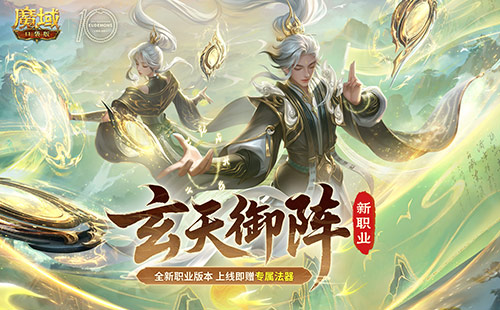《天天向商》抠图技巧全解析
2025-08-07 14:52:22来源:发米下载 作者:zhoucl
打开天天向商APP,进入“图片标注”功能,从手机本地导入需要处理的图片。
点击右侧按钮创建画布,选择合适的尺寸比例,如16:9、1:1或自定义,设置完成后点击“创建画布”。随后点击“加图”按钮,将图片添加至画布。
在底部功能栏中选择“去除”工具,划选需要去除的背景区域,再点击“保留”工具,划选需要保留的主体内容。
完成操作后,点击右上角的预览按钮查看抠图效果。如不满意,可使用“橡皮擦”工具进行调整。

天天向商怎么抠图?
1. 打开天天向商最新版本,进入主界面后点击“图片标注”选项,上传本地图片素材。

2. 创建画布并设置尺寸,点击“创建画布”,然后通过“加图”按钮将图片导入。

3. 在功能列表中选择“去除”工具,标记要去除的背景部分;再使用“保留”工具标记主体内容。

4. 点击右上角预览按钮查看抠图效果,如需调整,可使用“橡皮擦”工具进行修改。

以上为天天向商抠图教程,更多资讯请持续关注。